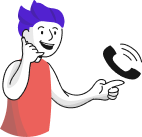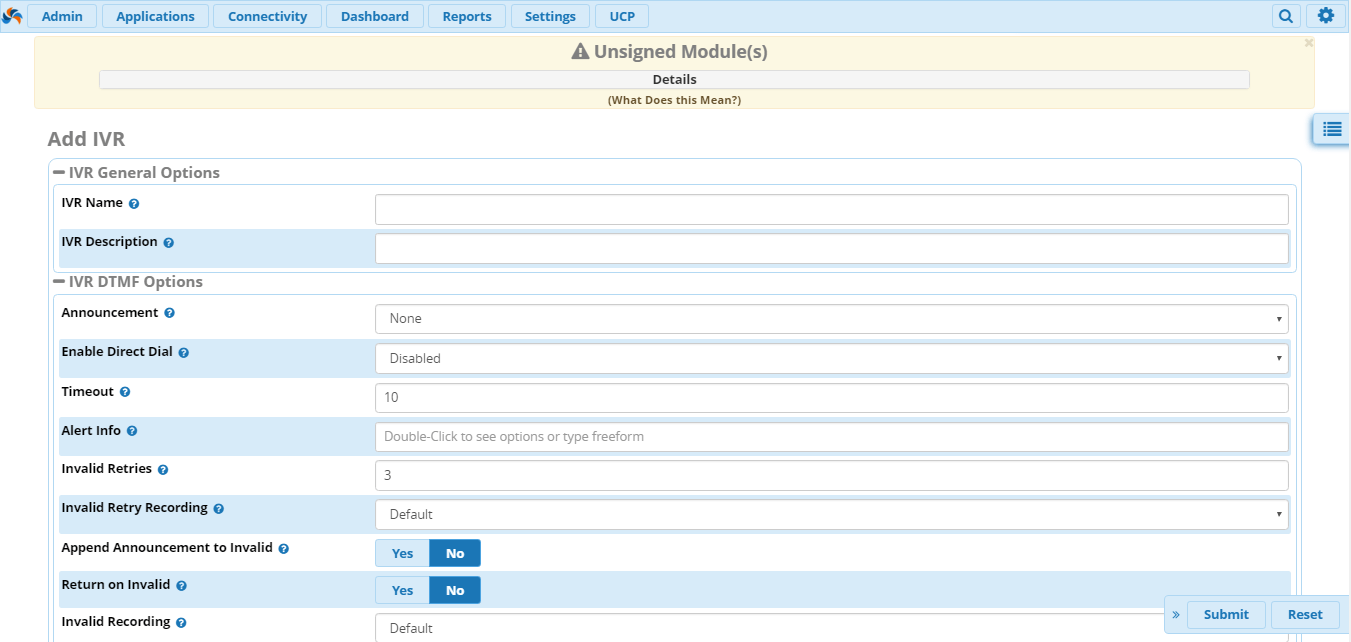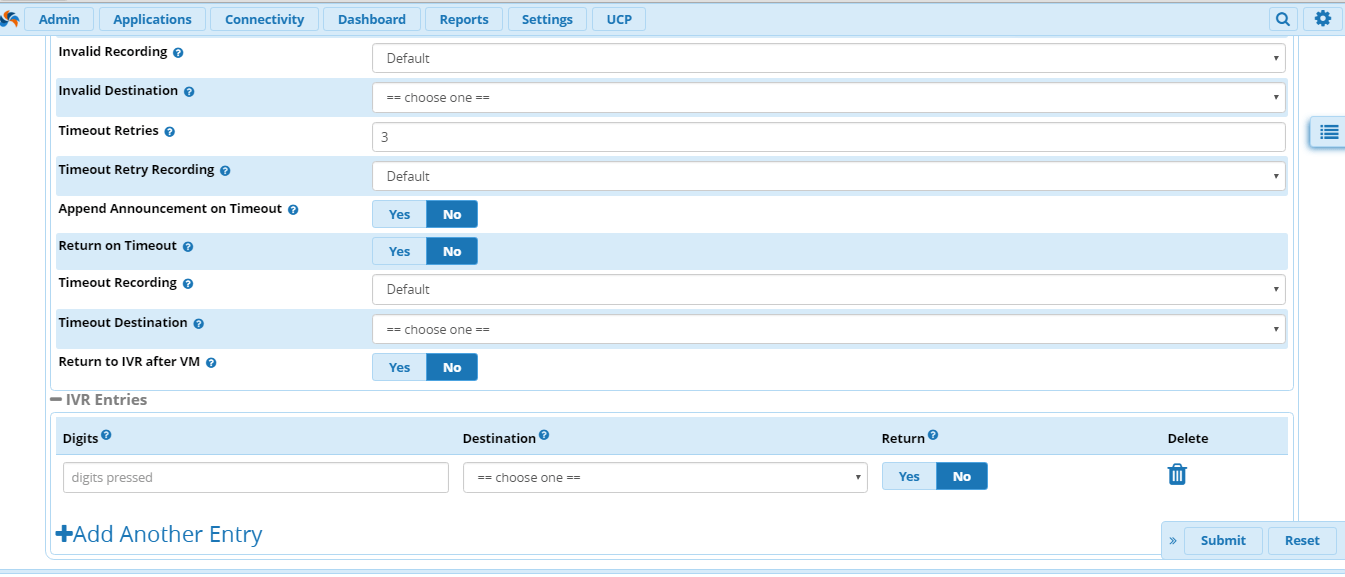Прием и отправка факсов на e-mail, общий или назначенный екстеншену.
Asterisk должен быть скомпилирован с поддержкой SpanDSP. Убедимся что модули res_fax.so и res_fax_spandsp.so загружены:
localhost*CLI> module show like fax Module Description Use Count Status res_fax.so Generic FAX Applications 1 Running res_fax_spandsp.so Spandsp G.711 and T.38 FAX Technologies 1 Running 2 modules loaded
Настройки Системного факса
Settings > Fax Configuration

Как видите, ничего интересного.
Далее создадим виртуальный факс екстеншен.

И включим поддержку факсов в настройках екстеншена.

Перейдем в модуль FollowMe созданного екстеншена.

И в разделе Destination if no answer: выберем Fax Recipient — номер нашего факса FAX(1999)
Таким же образом, можно использовать созданный факс для приема входящих факсов
в модуле Connectivity > Inbound Routes

там же можно включить автоматическое распознавание факс сигнала:
Fax Detect

Или создать факс для любого SIP екстеншена в системе.
localhost*CLI> core show channels
Channel Location State Application(Data)
IAX2/iaxmodem1-15384 (None) Up ReceiveFAX(/var/spool/asterisk
1 active channel
1 active call
495 calls processed
-- Executing [s@ext-fax:5] ExecIf("IAX2/iaxmodem1-15384", "0?Set(FAXSTATUS="FAILED: error: statusstr: OK")") in new stack
-- Executing [s@ext-fax:6] Hangup("IAX2/iaxmodem1-15384", "") in new stack
== Spawn extension (ext-fax, s, 6) exited non-zero on 'IAX2/iaxmodem1-15384'
-- Executing [h@ext-fax:1] GotoIf("IAX2/iaxmodem1-15384", "0?failed") in new stack
-- Executing [h@ext-fax:2] GotoIf("IAX2/iaxmodem1-15384", "0?noemail") in new stack
-- Executing [h@ext-fax:3] Set("IAX2/iaxmodem1-15384", "DELETE_AFTER_SEND=true") in new stack
-- Executing [h@ext-fax:4] System("IAX2/iaxmodem1-15384", "/var/lib/asterisk/bin/fax2mail.php --to "hdi@neotek.ru" --dest "" --callerid '"" <fax2>' --file /var/spool/asterisk/fax/1415626900.6823.tif --exten "Fax (1999)" --delete "true" --attachformat "pdf"") in new stack
-- Executing [h@ext-fax:5] Macro("IAX2/iaxmodem1-15384", "hangupcall,") in new stack
-- Executing [s@macro-hangupcall:1] GotoIf("IAX2/iaxmodem1-15384", "1?theend") in new stack
-- Goto (macro-hangupcall,s,3)
-- Executing [s@macro-hangupcall:3] ExecIf("IAX2/iaxmodem1-15384", "0?Set(CDR(recordingfile)=)") in new stack
-- Executing [s@macro-hangupcall:4] Hangup("IAX2/iaxmodem1-15384", "") in new stack
Принятые факсы, по умолчанию, сохраняются в директорию /var/spool/asterisk/fax .
Настройка Postfix
FreePBX
В данной статье рассмотрим пошаговую настройку FreePBX 14 – настройка факса с отправкой полученных факсов на указанный E-mail адрес.
Настройки факса
Переходим в меню Settings → Fax Configuration.
Подробнее о настройках:
- Default Fax header – Идентификатор, который будет указан на каждом листе отправленного факса, например название компании.
- Default Local Station Identifier – Телефонный номер факса. Если отсутствует отдельный номер, можно указать существующий.
- Outgoing Email address – Адрес отправителя (поле «От» :).
- Email address – Почтовый адрес, на который приходит факс, если использовать код «Набрать Системный Факс», или если не указан никакой другой адрес.
- Error Correction Mode – Режим исправления ошибок.
- MaximumMinimum transfer rate – Скорость передачи (значение по умолчанию – 14400).
- Default Paper Size – Размер документа, который будет использоваться, если документ не попадает ни под какой стандарт.
Создание Extension
Следующим шагом необходимо создать внутренний номер (extension) в уже известном нам меню: Application → Extensions → + Add New Virtual Extension:
General
- User Extension – Виртуальный номер (extensions). Для всех виртуальных номеров рекомендуется создать нумерацию, не пересекающуюся с основной. Например, основная нумерация 1XX, то как для виртуальный мы создали 09XXX.
- Display Name – Имя CallerID, используемое для исходящих вызовов с этого extension.
- Outbound CID – Переопределяет идентификатор вызывающего абонента при наборе на внешнюю линию (транк). Формат: “имя вызывающего абонента” <телефонный номер>.
- Language Code – Выбор языка для голосовых подсказок.
- User Manager Settings – Следует указать директорию пользователя (по умолчанию или новую).
Подключение факса к extension
Переходим в меню Admin → User Managment и выбираем “Редактировать” в столбце Action созданного extension 09100. Вкладка Fax:
- Enabled – Yes
- Attachment Format – PDF
- Store Locally – Yes
- Outgoing Station ID – Обычно, номер факса
- Outgoing Header – Заголовок в факсимильных сообщениях.
Все остальные параметры ясны и не требуют объяснений, заполняются по желанию.
На данном этапе FreePBX 14 – настройка факса настроена на возможность приема факса. О том, как настроить IVR для приема факсимильных сообщений мы писали в статье: FreePBX 14 – настройка IVR
В заключении следует отметить, что теперь любой вызов можно отправить на подсистему факсов, так как в во входящих маршрутах появилась такая возможность: Connectivity → Inbound Routes → Set Destination (вкладка General) → Fax Recipient.
Любое использование материалов сайта возможно только с разрешения автора и с обязательным указанием источника.
— Executing [666@from-internal:1] Set(«SIP/001107-000001f4», «FAX_RX_EMAIL=
test@ya.ru
«) in new stack
— Executing [666@from-internal:2] Goto(«SIP/001107-000001f4», «ext-fax,s,1») in new stack
— Goto (ext-fax,s,1)
— Executing [s@ext-fax:1] Macro(«SIP/001107-000001f4», «user-callerid,») in new stack
— Executing [s@macro-user-callerid:1] Set(«SIP/001107-000001f4», «TOUCH_MONITOR=1408045522.6951») in new stack
— Executing [s@macro-user-callerid:2] Set(«SIP/001107-000001f4», «AMPUSER=001107») in new stack
— Executing [s@macro-user-callerid:3] GotoIf(«SIP/001107-000001f4», «0?report») in new stack
— Executing [s@macro-user-callerid:4] ExecIf(«SIP/001107-000001f4», «1?Set(REALCALLERIDNUM=001107)») in new stack
— Executing [s@macro-user-callerid:5] Set(«SIP/001107-000001f4», «AMPUSER=001107») in new stack
— Executing [s@macro-user-callerid:6] GotoIf(«SIP/001107-000001f4», «0?limit») in new stack
— Executing [s@macro-user-callerid:7] Set(«SIP/001107-000001f4», «AMPUSERCIDNAME=test nik») in new stack
— Executing [s@macro-user-callerid:8] GotoIf(«SIP/001107-000001f4», «0?report») in new stack
— Executing [s@macro-user-callerid:9] Set(«SIP/001107-000001f4», «AMPUSERCID=001107») in new stack
— Executing [s@macro-user-callerid:10] Set(«SIP/001107-000001f4», «__DIAL_OPTIONS=Ttr») in new stack
— Executing [s@macro-user-callerid:11] Set(«SIP/001107-000001f4», «CALLERID(all)=»test nik» <001107>») in new stack
— Executing [s@macro-user-callerid:12] GotoIf(«SIP/001107-000001f4», «0?limit») in new stack
— Executing [s@macro-user-callerid:13] ExecIf(«SIP/001107-000001f4», «0?Set(GROUP(concurrency_limit)=001107)») in new stack
— Executing [s@macro-user-callerid:14] ExecIf(«SIP/001107-000001f4», «0?Set(CHANNEL(language)=)») in new stack
— Executing [s@macro-user-callerid:15] GosubIf(«SIP/001107-000001f4», «7?sub-ccss,s,1(ext-fax,666)») in new stack
— Executing [s@sub-ccss:1] ExecIf(«SIP/001107-000001f4», «0?Return()») in new stack
— Executing [s@sub-ccss:2] Set(«SIP/001107-000001f4», «CCSS_SETUP=TRUE») in new stack
— Executing [s@sub-ccss:3] GosubIf(«SIP/001107-000001f4», «0?monitor_config,1(ext-fax,666):monitor_default,1(ext-fax,666)») in new stack
— Executing [monitor_default@sub-ccss:1] GotoIf(«SIP/001107-000001f4», «0?is_exten») in new stack
— Executing [monitor_default@sub-ccss:2] StackPop(«SIP/001107-000001f4», «») in new stack
— Executing [monitor_default@sub-ccss:3] Return(«SIP/001107-000001f4», «FALSE») in new stack
— Executing [s@macro-user-callerid:16] GotoIf(«SIP/001107-000001f4», «0?continue») in new stack
— Executing [s@macro-user-callerid:17] ExecIf(«SIP/001107-000001f4», «1?Set(__CALLEE_ACCOUNCODE=)») in new stack
— Executing [s@macro-user-callerid:18] Set(«SIP/001107-000001f4», «__TTL=64») in new stack
— Executing [s@macro-user-callerid:19] GotoIf(«SIP/001107-000001f4», «1?continue») in new stack
— Goto (macro-user-callerid,s,30)
— Executing [s@macro-user-callerid:30] Set(«SIP/001107-000001f4», «CALLERID(number)=001107») in new stack
— Executing [s@macro-user-callerid:31] Set(«SIP/001107-000001f4», «CALLERID(name)=test «) in new stack
— Executing [s@macro-user-callerid:32] Set(«SIP/001107-000001f4», «CDR(cnum)=001107») in new stack
— Executing [s@macro-user-callerid:33] Set(«SIP/001107-000001f4», «CDR(cnam)=test») in new stack
— Executing [s@macro-user-callerid:34] Set(«SIP/001107-000001f4», «CHANNEL(language)=en») in new stack
— Executing [s@ext-fax:2] NoOp(«SIP/001107-000001f4», «Receiving Fax for:
test@ya.ru
, From: «test» <001107>») in new stack
— Executing [s@ext-fax:3] StopPlayTones(«SIP/001107-000001f4», «») in new stack
— Executing [s@ext-fax:4] ReceiveFAX(«SIP/001107-000001f4», «/var/spool/asterisk/fax/1408045522.6951.tif,f») in new stack
— Channel ‘SIP/001107-000001f4’ receiving FAX ‘/var/spool/asterisk/fax/1408045522.6951.tif’
> 0x7fd2540420d0 — Probation passed — setting RTP source address to xx.xx.xx.xx:8000
== Using UDPTL TOS bits 184
== Using UDPTL CoS mark 5
— Executing [h@ext-fax:1] GotoIf(«SIP/001107-000001f4», «1?failed») in new stack
— Goto (ext-fax,h,103)
— Executing [h@ext-fax:103] NoOp(«SIP/001107-000001f4», «FAX FAILED for: test@ya.ru , From: «test nik» <001107>«) in new stack
— Executing [h@ext-fax:104] Macro(«SIP/001107-000001f4», «hangupcall,») in new stack
— Executing [s@macro-hangupcall:1] GotoIf(«SIP/001107-000001f4», «1?theend») in new stack
— Goto (macro-hangupcall,s,3)
— Executing [s@macro-hangupcall:3] ExecIf(«SIP/001107-000001f4», «0?Set(CDR(recordingfile)=)») in new stack
— Executing [s@macro-hangupcall:4] Hangup(«SIP/001107-000001f4», «») in new stack
== Spawn extension (macro-hangupcall, s, 4) exited non-zero on ‘SIP/001107-000001f4’ in macro ‘hangupcall’
== Spawn extension (ext-fax, h, 104) exited non-zero on ‘SIP/001107-000001f4’
Содержание
- FreePBX 14 — настройка IVR
- FreePBX 14 настройка IVR
- Маршрутизация основного номера
- ИТ База знаний
- Полезно
- Навигация
- Серверные решения
- Телефония
- Корпоративные сети
- Настройка IVR в FreePBX 13
- Базовый курс по Asterisk
- Пошаговое видео
- Настройка
- Продвинутый курс по Asterisk
FreePBX 14 — настройка IVR
Мы ранее приводили доводы в пользу IVR в компании, а также рассказывали об ошибках при внедрении IVR в компании или call-центре и как следствие привели 16 полезных приемов использования голосовых помощников. В этой статье мы расскажем о FreePBX 14 настройка IVR. Основная задача IVR – маршрутизация входящих вызовов между сотрудниками, отделами, колл-центром и т.д. Во-вторых, IVR снижает или распределяет нагрузку, поступающую на секретарей, операторов или сотрудников, предоставляя возможность клиенту (позвонившему) самостоятельно получить услугу или выбрать необходимую опцию: отправить факс, соединиться с персональным менеджеров, получить информацию в автоматическом режиме и т.д. Также, IVR может использоваться в рекламных компаниях, акциях для получения информации или информировании абонентов (клиентов). А если произвести интеграция с порталом распознавания и синтеза речи – так вообще бомба получится!
Безусловно, в крупных центрах обработки вызовов (ЦОВ), к IVR подходят серьезно, опираясь на собственные регламенты формирования звуковых файлов и обработки вызовов. Мы не будем писать подробно о всех возможностях IVR, так как вся информация присутствует в статье: Почему IVR так важен для ЦОВ?
Эта статья является этапом курса по настройке FreePBX 14 маршрутизация вызовов:
Следующим этапом после создания маршрутизации, прежде всего мы расскажем как направить входящие вызовы на IVR-систему, используя варианты, предлагаемые модулем IVR во FreePBX 14.
Техническое задание
Во-первых, обозначим исходное техническое задание к созданию нашего IVR меню. Во-вторых изобразим наше ТЗ на схеме – это упростит выполнение задачи.
На рисунке ниже изображено техническое задание по созданию IVR на FreePBX 14. Суть проста, другими словами:
- Приветствие
- 4 пункта донабора (dtmf)
- 4 очереди с операторами
- Отправка факса на e-mail
- Возможность набрать внутренний номер сотрудника
- Действие при отсутствии выбора или неверном наборе
Далее приступим к реализации FreePBX 14 настройка IVR, к тому же рассмотрим редактирование очередей.
Создание звуковых файлов
Кроме того необходимо загрузить подготовленные ранее звуковые файлы для нашего IVR. Более подробно о данном процессе мы также писали в статье: Создание звуковых файлов с помощью Audacity.
Загрузка звуковых файлов во FreePBX 14 осуществляется через меню Admin → System Recordings.
- Name – Название записи. Отображается в списке всех загруженных аудиофайлов.
- Description – Описание файла. Можно ввести где используется или назначение.
- File List for Russian – Выбор списка и сортировка в соответствии я языков используемых файлов.
- Upload Recording – Загрузка звукового файла.
- Record Over Extension – Указываете номер extension, нажимаете call и файл можно записать с помощью телефонного аппарата. Система наберет указанный номер и после отбоя сохранит файл и предложит назвать его.
- Add System Recording – Системные записи или записи, которые были добавлены ранее. Можно выбрать вместо загружаемого файла.
- Link to Feature Code – Активирует дополнительный код для перезаписи звукового файла. По умолчанию *291
- Feature Code Password – Пароль на перезапись указанного файла.
- Convert To – Конвертация файлов в выбранные форматы. Поддерживается множественный выбор форматов.
Настройка очередей
По техническому заданию предусмотрено создание 4-х очередей:
- Регистрация заявок (Request-Operator )
- Техническая поддержка (Support-Operator )
- Отдел продаж (Sales-Operator )
- Секретариат (Main-Operator )
Создание очередей производится в меню Applications → Queues
После этого создаем очередь “Регистрация заявок” с номером . Мы не будем подробно расписывать назначение параметров, так как подробно об этом рассказали в статье: Queue FreePBX 14 – очередь вызовов. Указываем основные параметры:
На вкладке General Settings :
- Queue Number – 14
- Queue Name – Request-Operator
- Restrict Dynamic Agents – Yes
- Ring Strategy – rrmemory
- Autofill – Yes
- Skip Busy Agents – Yes + (ringinuse=no)
- Music on Hold Class – default, MoH only
- Call Recording – Yes
- Fail Over Destinations – Extensions 100
На вкладке Queue Agents :
Мы указали Static Agents (статических агентов) из списка ранее созданных внутренних номеров, так как компания не вселенских масштабов и текучесть персонала отсутствует. Если вам необходима авторизация в очереди по сервисному коду – указывайте Dynamic Agents. Обычно, это необходимо при сменном графике работы операторов.
На вкладке Timing & Agent Options :
- Max Wait Time – 30 minutes
- Max Wait Time Mode – Strict
- Agent Timeout – 15 seconds
- Retry – 5 seconds
На вкладке Capacity Options :
- Max Callers – 0
- Join Empty – Yes
- Leave Empty – No
Подобным образом создаем оставшиеся 3 очереди:
Настройка факса
По исходному заданию по нажатии клавиши 4 у нас активируется получение факса, который мы должны отправить на указанный e-mail. Дополнительно о настройке факсов мы написали в статье: FreePBX 14 – настройка факса. Переходим к настройке: Settings → Fax Configuration.
FreePBX 14 настройка IVR
Тем временем переходим в меню Application → IVR. Добавим новое голосовое меню с помощью кнопки + Add IVR.
- IVR Name – Имя голосового меню.
- IVR Description – Описание IVR, например “Основной IVR компании Professionals VoIP”.
- Announcement – Голосовое сообщение, которое будет слышать дозвонившийся. Именно данное сообщение будет направлять абонента (“Нажмите 1, Нажмите 2 и т.д.”). Добавляется через меню Admin → System Recordings.
- Enable Direct Dial – Данная опция позволяет абоненту набрать внутренний номер сотрудника (если он его знает) и соединиться с ним, не дожидаясь, пока это предложит IVR.
- Timeout – Время, за которое абоненту необходимо выбрать опцию после сообщения (“Нажмите 1, Нажмите 2 и т.д.”). Если данное время истекло, то IVR отработает по правилам таймаута (Опция “t” в диалплане Asterisk), которые приведено ниже.
- Alert Info – ALERT_INFO может использоваться для особого звонка с устройства SIP (например внешние вызовы). Данную опцию, прежде всего, должен поддерживать IP-телефон.
- Ringer Volume Override – Переопределение громкости звонка. Доступно на данный момент только для аппаратов Sangoma.
- Invalid Retries – Количество попыток, которые есть у абонента, чтобы ввести предложенный пункт меню IVR (опция), прежде чем вызов абонента будет отправлен на Invalid Destination.
- Invalid Retry Recording – Сообщение, которое услышит абонент, после того как введет неверный номер опции указанное количество раз в Invalid Retries. Добавляется через Admin → System Recordings.
- Append Announcement to Invalid – Опция, определяющая проигрывать ли основное сообщение IVR (Announcement) пользователю, который исчерпал все попытки ввода (Invalid Retries).
- Return on Invalid – Данная опция контролирует процесс возврата звонка пользователя, исчерпавшего попытки ввода (Invalid Retries), в основное меню IVR из, так называемого подменю (sub-IVR). Работает только в случае, если данный IVR был настроен как sub-IVR для основного голосового меню.
- Invalid Recording – Сообщение, которое будет проигрываться абоненту, после того как он исчерпает все попытки Invalid Retries. Добавляется через Admin → System Recordings.
- Invalid Destination – Если пользователь исчерпал все попытки ввода (Invalid Retries), то он будет отправлен по данному пути. Это может быть, например, внутренний номер, очередь, факс, другой IVR, конференция и т.д. или любое другое направление настроенное на АТС (внешнее, к примеру).
- Timeout Retries – Количество повторных попыток, когда не слышно DTMF и время ожидания выбора пункта меню IVR истекает.
- Timeout Retry Recording – Сообщение, которое услышит пользователь, достигший Timeout. Добавляется через Admin → System Recordings.
- Append Announcement on Timeout – Опция, определяющая проигрывать ли основное сообщение IVR (Announcement) пользователю, который достиг Timeout Retry Recording. Добавляется через Admin → System Recordings.
- Return on Timeout – Данная опция контролирует процесс возврата звонка пользователя, впоследствии достигшего Timeout, в основное меню IVR из, так называемого подменю (sub-IVR). Работает в случае, если данный IVR был настроен как sub-IVR для основного голосового меню.
- Timeout Recording – Сообщение, которое услышит пользователь, исчерпавший Timeout Retries. Добавляется через Admin → System Recordings.
- Timeout Destination – Если пользователь исчерпал попытки, указанные в Timeout Retries, то он будет отправлен по данному пути.
- Return to IVR after VM – Опция, позволяющая пользователю вернуться в IVR после того как он был направлен на голосовую почту.
- IVR Entries – Определяет нажатия из IVR (максимальное количество 10: от 0 до 9 и #). Другими словами, мы настраиваем соответствие цифр тонального набора и маршрут направления вызова. По нашему техническому заданию: нажатие 1, 2, 3 – соответствующие очереди; 4 – подсистема факсов.
Маршрутизация основного номера
Чтобы попасть на созданный IVR необходимо направить на него телефонный номер.
Для отладки IVR рекомендуется использовать новый внутренний номер, а уже после чего производить переключение на внешний городской номер.
Переходим в меню Connectivity → Inbound Routes и нажимаем + Add Inbound Route:
General
- Description – Содержательное описание того, что представляет собой этот входящий маршрут
- DID Number – Определение формата номера DID (самое главное), который направляется с внешней линии (к примеру, с транка). Если оставить пустым – будут приниматься все вызовы. Кроме того, можно использовать шаблон (например, _495123456[135-7].
- CallerID Number – Определение номера CallerID, который сопоставляется при входящих вызовах. Если оставить пустым, будет соответствовать любой или никакой информации CID.
- CID Priority – Это влияет только на CID маршруты, где указан DID. Если установлен флажок, то вызовы с этим CID будут перенаправляться на этот маршрут, даже если существует маршрут к вызываемому DID.
- Alert Info – ALERT_INFO может использоваться для особого звонка с устройства SIP (например, внешние вызовы). Но данную опцию, прежде всего, должен поддерживать IP-телефон.
- Ringer Volume Override – Переопределение громкости звонка. Доступно на данный момент только для аппаратов Sangoma.
- CID name prefix – Дополнительно или при необходимости добавляет префикс к имени идентификатора вызывающего абонента.
- Music On Hold – Устанавливает MoH.
- Set Destination – Приложение для направления вызовов.
Advanced
- Indication Zone Country – Набор тоновых сигналов в соответствии с выбранной страной.
- Signal RINGING – Некоторые провайдеры также требуют отправки RINGING-сообщения вызова до ответа. Это возможно увидеть, если вызов отправляется на extensions (внутренний номер), если вызов отправляется на IVR – то RINGING работать не будет.
- Reject Reverse Charges – Поддержка выставления биллинговых счетов на канала PRI.
- Force Answer – Принудительный ответ на вызов.
- Pause Before Answer – Установка задержки на ответ на канале. Полезно, например, если параллельно установлены системы безопасности или факсимильное оборудование и вы хотите вызов захватить параллельно всеми устройствами.
Подводя итог, следует отметить, что если вы на данном маршруте принимаете как голосовые так и факсимильные сообщения, следует установить значение Detected Faxes в значение Yes на вкладке Fax. По умолчанию – No (следует отключать).
Остальные настройки устанавливаются по желанию. На этом все! FreePBX 14 настройка IVR окончена.
Любое использование материалов сайта возможно только с разрешения автора и с обязательным указанием источника.
Источник
ИТ База знаний
Курс по Asterisk
Полезно
— Узнать IP — адрес компьютера в интернете
— Онлайн генератор устойчивых паролей
— Онлайн калькулятор подсетей
— Калькулятор инсталляции IP — АТС Asterisk
— Руководство администратора FreePBX на русском языке
— Руководство администратора Cisco UCM/CME на русском языке
— Руководство администратора по Linux/Unix
Навигация
Серверные решения
Телефония
FreePBX и Asterisk
Настройка программных телефонов
Корпоративные сети
Протоколы и стандарты
Настройка IVR в FreePBX 13
”Здравствуйте, вы позвонили в компанию «Company Name», для соединения с отделом продаж – нажмите 1, если вы являетесь партнером нашей компании – нажмите 2, по вопросам технической поддержки – 3. Для соединения с оператором – оставайтесь на линии”. Наверное, сейчас уже ни одна компания не осталась без подобного сценария обработки входящих звонков. Короткие гудки в трубке, прежде чем Вам ответит сотрудник компании, в которую Вы пытаетесь дозвониться – теперь уже большая редкость. Всё это стало возможным с появлением цифровых АТС, а функционал, пример которого был приведен выше, называется IVR (Interactive Voice Response) в русской литературе – голосовое меню. В сегодняшней статье, мы рассмотрим функционал IVR на примере IP-АТС Asterisk и FreePBX 13.
Базовый курс по Asterisk
Мы собрали концентрат всех must have знаний в одном месте, которые позволяют тебе сделать шаг вперед на пути к экспертному владению Asterisk
Основной функцией IVR – является маршрутизация входящих вызовов между департаментами компании, посредством обработки сигналов тонального набора, осуществляемых дозвонившимся клиентом, на своем телефоне. Тем самым, IVR позволяет распределить нагрузку на операторов кол-центра, т.к клиенту предоставляется возможность соединиться с интересующим его отделом и получить всю необходимую информацию, минуя первую линию операторов. Помимо данной функции, IVR может использоваться в рекламных и маркетинговых акциях, в целях получения статистической информации и даже в организации автономных голосовых порталов с распознаванием речи, где вообще не требуется присутствие оператора.
В больших кол-центрах к организации IVR подходят серьёзно, учитываются все факторы вплоть до психологического. От того насколько грамотно подобран голос диктора, музыкальное сопровождение и информация сообщения, зависит расположение клиента, который дозвонился в компанию и его лояльность. Информация, которая сообщается в меню IVR должна быть изложена лаконично, дружелюбно и емко. Поэтому в первую очередь – необходимо написать текст IVR и его сценарий. Общая рекомендация – ограничиться несколькими опциями, т.е не стоит задавать слишком большое меню с 6 и более опциями, поскольку в нем попросту будет сложно ориентироваться.
Пошаговое видео

Настройка
Перейдём к FreePBX 13 и рассмотрим какие варианты предлагает его функционал при настройке IVR. В первую очередь, с главной страницы перейдем по следующему пути Applications -> IVR. Нам предложат создать новое голосовое меню:
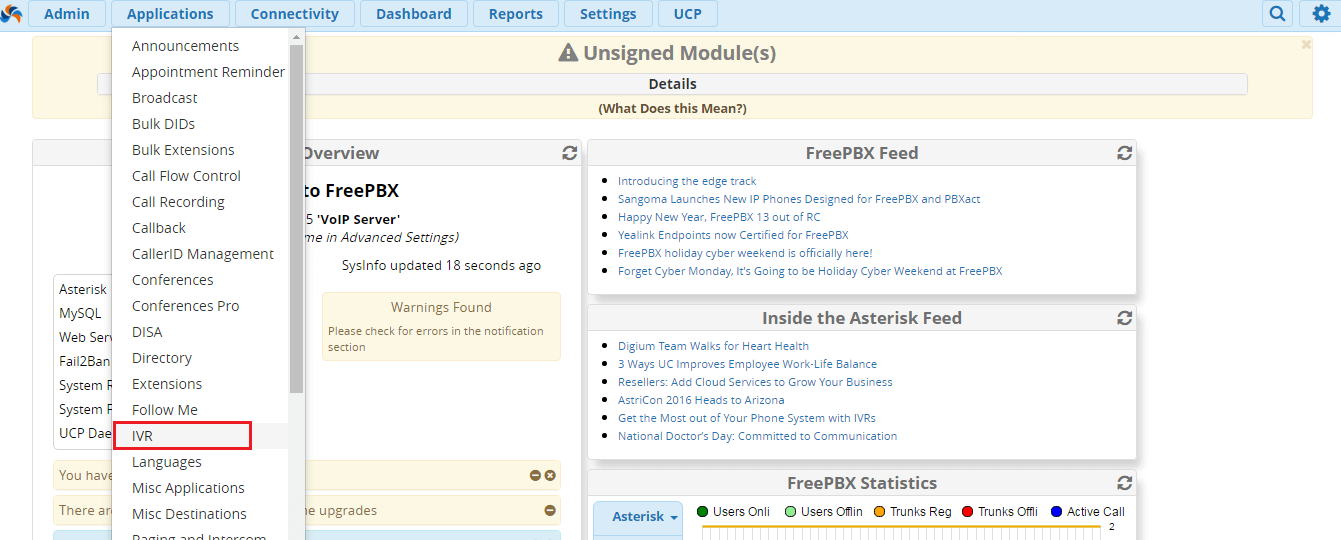
Перед нами откроется страница добавления нового голосового меню IVR, нажимаем Add IVR
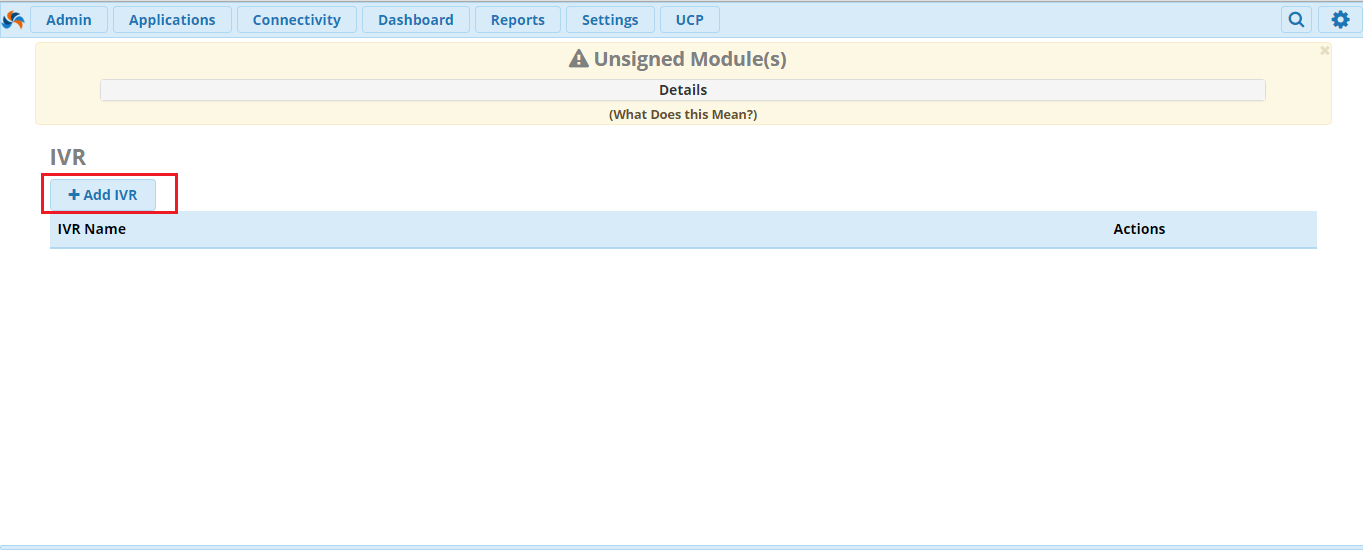
Пройдёмся по основным пунктам:
- IVR Name – Имя голосового меню, тут все просто
- IVR Description – Опционально, можно добавить описание данного IVR, например IVR_Holiday – меню, которое будет слышать дозвонившийся по праздникам
- Announcement – Голосовое сообщение, которое будет слышать дозвонившийся. Именно данное сообщение будет направлять абонента (“нажмите 1, нажмите 2 и так далее”). Добавляется через System Recordings
- Enable Direct Dial – Данная опция позволяет абоненту набрать внутренний номер сотрудника (если он его знает) и напрямую соединиться с ним, не дожидаясь, пока это предложит IVR
- Timeout – Время, за которое абоненту предлагают выбрать опцию после сообщения. Если данное время истекло, то IVR отработает по timeout rules, которые описываются ниже
- Invalid Retries – Количество попыток, которые есть у абонента, чтобы ввести правильный номер опции, прежде чем абонента отправят на Invalid Destination
- Invalid Retry Recording – Сообщение, которое услышит абонент, после того как повторно введет неверный номер опции. Добавляется через System Recordings
- Append Announcement to Invalid – Опция, определяющая проигрывать ли основное сообщение IVR пользователю, который исчерпал все попытки ввода
- Return on Invalid – Данная опция контролирует процесс возврата звонка пользователя, исчерпавшего попытки ввода, в основное меню IVR из, так называемого под-меню (sub-IVR). Работает только если настроено данный IVR был настроен как sub-IVR для основного голосового меню
- Invalid Recording – Сообщение, которое будет проигрываться абоненту, после того как он исчерпает все попытки Invalid Retries. Добавляется через System Recordings
- Invalid Destination — Если пользователь исчерпал все попытки ввода, то он будет отправлен по данному пути. Это может быть, например, номер операторов или любое другое направление настроенное на АТС
- Timeout Retries – Как много раз пользователь может ждать времени, указанного в Timeout
- Timeout Retry Recording — Сообщение, которое услышит пользователь, достигший Timeout. Добавляется через System Recordings
- Append Announcement on Timeout — Опция, определяющая проигрывать ли основное сообщение IVR пользователю, который достиг Timeout. Добавляется через System Recordings
- Return on Timeout — Данная опция контролирует процесс возврата звонка пользователя, достигшего Timeout, в основное меню IVR из, так называемого под-меню (sub-IVR). Работает только если настроено данный IVR был настроен как sub-IVR для основного голосового меню
- Timeout Recording — Сообщение, которое услышит пользователь, исчерпавший Timeout Retries. Добавляется через System Recordings
- Timeout Destination — Если пользователь исчерпал все Timeout Retries, то он будет отправлен по данному пути.
- Return to IVR after VM – Опция, позволяющая пользователю вернуться в IVR после того как он был направлен на голосовую почту
- IVR Entries — Самая важная вкладка. Здесь мы настраиваем соответствие цифр тонального набора и направления звонка, т.е ту самую маршрутизацию вызова. На примере ниже, если абонент введет цифру 1, то попадет на группу обзвона ( Ring Group ) технической поддержки
Продвинутый курс по Asterisk
Концентрат редких знаний, для внедрения Asterisk в крупных предприятиях, Все это мы собрали в одном курсе для тебя
Источник